
Кажется, все жалуются на то, что их планшеты Nexus 7 со временем замедляются. Конечно, это анекдот, но анекдотов много. Мы расскажем о различных способах его ускорения.
Многие люди сообщают, что обновление Android 4.2 замедлил Nexus 7. Однако кажется, что многие проблемы могут вызвать замедление Nexus 7. Мы искали в Интернете уловки, которые рекомендуют люди.
Освободить место
Многие люди сообщают, что Nexus 7 тормозит при заполнении. Когда у Nexus 7 объемом 16 ГБ остается около 3 ГБ свободного места, он начинает замедляться. Заполнение дискового пространства Nexus 7 снижает скорость записи, замедляя работу системы.
Это будет еще более серьезной проблемой, если у вас есть один из оригинальных Nexus 7 емкостью 8 ГБ, который не дает вам много места для хранения. Если он замедляется, попробуйте удаление приложений и файлов, чтобы освободить место .
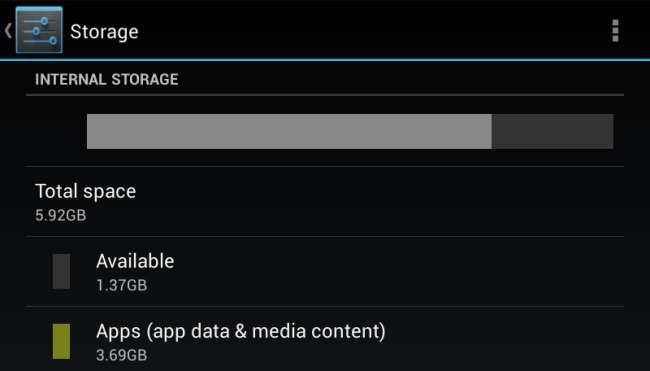
Запустите TRIM (LagFix или ForeverGone)
Из-за ошибки с драйвером для внутреннего хранилища NAND Samsung Nexus 7 Android на Nexus 7 неправильно выдавал команды TRIM для очистки неиспользуемых секторов. Это привело к резкому снижению скорости записи. Это было исправлено в Android 4.1.2, и теперь Android должен правильно выдавать команды TRIM во внутреннюю память.
Однако это обновление ничего не делает для исправления существующих секторов, которые в прошлом должны были быть TRIMMed, но не были. Чтобы сделать это самостоятельно, вы можете попробовать LagFix приложение из Google Play (оно требуется корень ). Это приложение является интерфейсом для утилиты fstrim, и оно ОБРЕЗИТ ваше пустое хранилище, решив эту проблему.
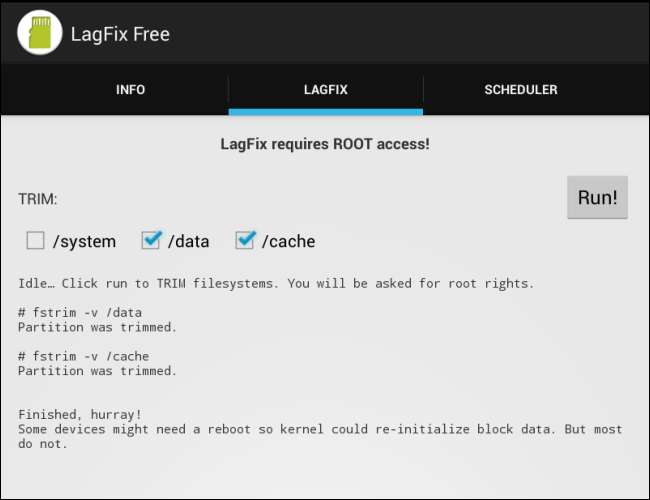
Если ваш планшет не рутирован, вам нужно будет использовать Навсегда ушедшие , который заполнит ваше хранилище пустыми файлами, а затем удалит их, в результате чего Android выдаст команду TRIM для хранилища.
Если вы хотите проверить, действительно ли это что-то делает, вы можете запустить Андробенч приложение для тестирования хранилища до и после, чтобы проверить скорость записи вашего хранилища NAND и посмотреть, улучшатся ли они.
Отключить фоновую синхронизацию Currents и другие фоновые приложения
Как мы отмечали в нашем Руководство по устранению неполадок Nexus 7 , Синхронизация Google Медиа является печально известной причиной задержек на Nexus 7. Если ваш Nexus 7 работает слишком медленно или не реагирует должным образом на события касания, откройте приложение Currents, перейдите на экран настроек и отключите параметр синхронизации. Это предотвратит постоянную загрузку и запись данных Google Медиа в фоновом режиме.
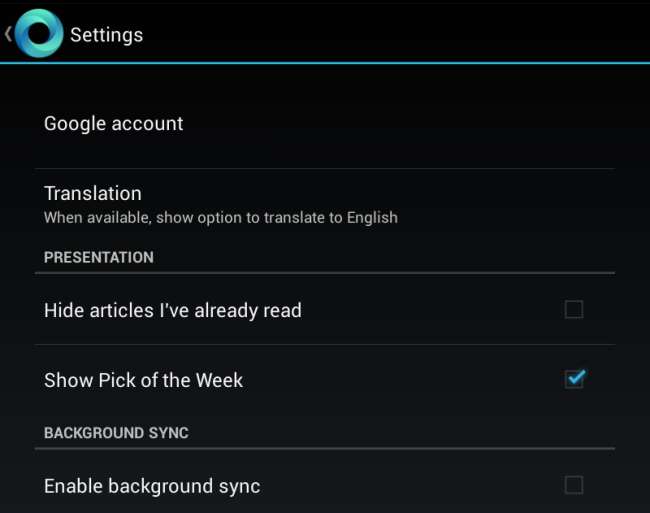
Вы также можете отключить фоновую синхронизацию в других приложениях или настроить их на нечастую синхронизацию - аналогичные проблемы могут быть вызваны загрузкой и записью данных другими приложениями в фоновом режиме.
Некоторые пользователи Reddit сообщили, что отставание с Android 4.2 можно исправить, отключив доступ к местоположению на планшете. Это помешает приложениям, таким как Google Now и Google Maps, определять ваше текущее местоположение, но стоит попробовать, если ваш планшет работает так медленно. Вы найдете этот параметр в разделе "Настройки" -> "Доступ к местоположению".

Используйте браузер AOSP, а не Chrome
Хорошо, давайте будем честными - Chrome очень медленно работает на Android. Chrome на Nexus 4 от Google работает достаточно быстро, но это потому, что Nexus 4 имеет гораздо более мощное оборудование, чем Nexus 7. Chrome на Nexus 7 работает довольно медленно - в частности, прокрутка может быть очень прерывистой. Chrome улучшился с момента появления Nexus 7, но его производительность все еще далека от хорошей.
Встроенный браузер Android, известный как браузер AOSP (Android Open Source Project), работает быстрее, чем Google Chrome. В частности, прокрутка стала более плавной. Однако в браузере AOSP нет отличных функций синхронизации Google Chrome.
Google не включает браузер Android по умолчанию в Nexus 7, но вы все равно можете его установить. если ваш Nexus 7 рутирован . Просто установите Установщик браузера AOSP app и используйте его для установки приложения AOSP «Браузер» на планшет.
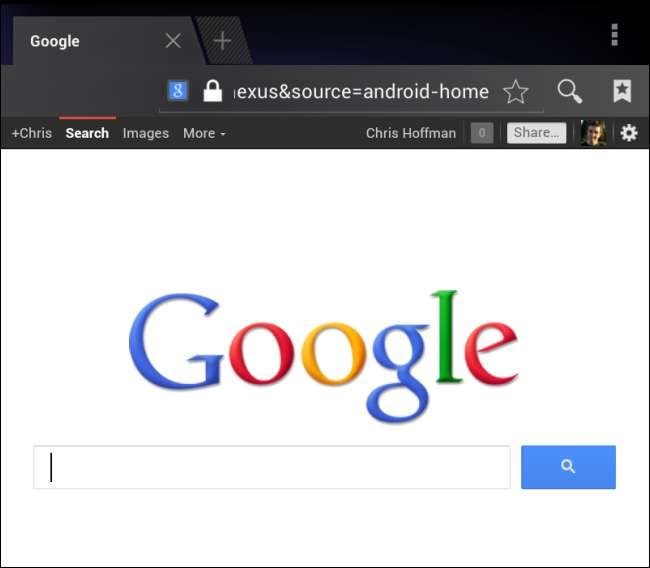
Удалить несколько учетных записей пользователей
Если на вашем Nexus 7 настроено несколько учетных записей пользователей, вы можете отключить их. Когда у вас настроено несколько учетных записей пользователей, приложения в других учетных записях пользователей синхронизируют данные в фоновом режиме, поэтому, если у вас есть три учетные записи пользователей, три разных учетных записи Gmail будут синхронизироваться в фоновом режиме одновременно. Неудивительно, что это может замедлить работу старого оборудования Nexus 7.
Если вы можете обойтись без нескольких учетных записей пользователей, удалите все остальные учетные записи пользователей и используйте только одну. Вы можете сделать это на экране «Настройки» -> «Пользователи».
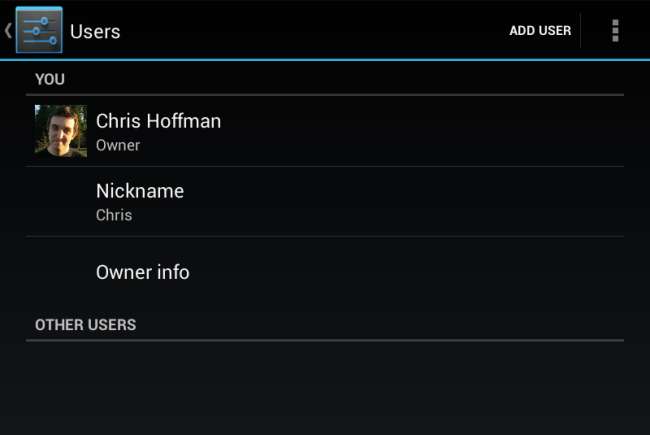
Очистите кеш
Чтобы ускорить процесс, вы можете попробовать стереть раздел кеша из меню восстановления Android.
Сначала выключите Nexus 7. Нажмите и удерживайте кнопки увеличения громкости + уменьшения громкости + питания, чтобы включить устройство - оно загрузится на экране ниже.
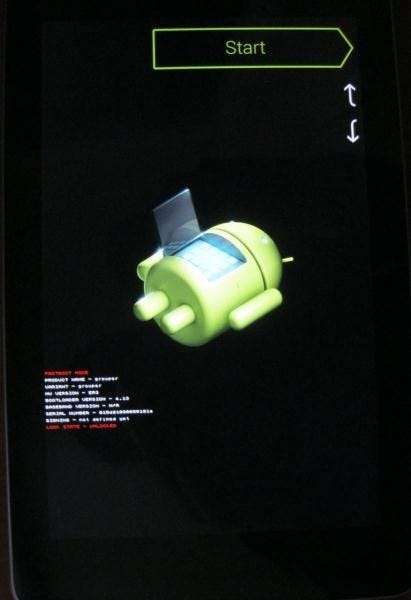
Используйте клавиши увеличения и уменьшения громкости, чтобы выбрать режим восстановления, а затем нажмите кнопку питания, чтобы активировать режим восстановления.
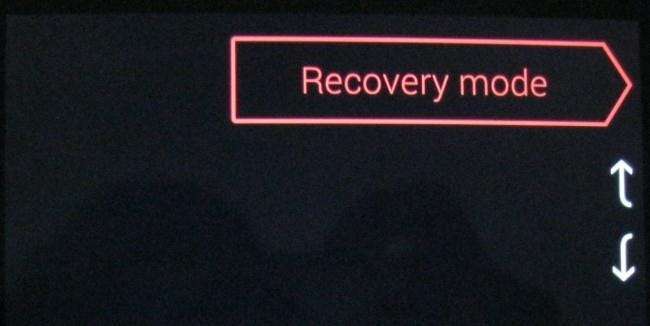
Выберите опцию очистки раздела кеша с помощью клавиш регулировки громкости и нажмите «Питание». Это очистит все ваши кэшированные данные приложения, что может помочь ускорить работу.
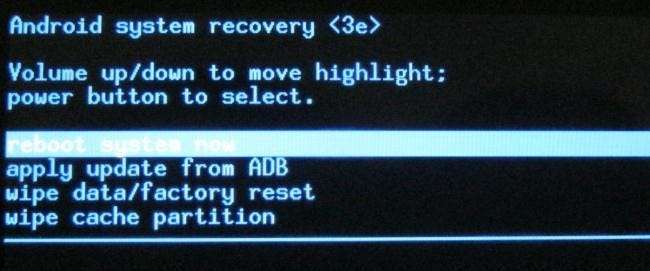
Устранение неполадок с помощью безопасного режима и восстановления заводских настроек
Если ваш Nexus 7 работает медленно, вы можете попробовать загрузка в безопасном режиме , который загрузит чистую систему по умолчанию без загрузки сторонних приложений. Это позволит вам узнать, замедляют ли работу вашей системы сторонние приложения - возможно, виджеты, живые обои или другие приложения, работающие в фоновом режиме.

Вы также можете выполнить сброс к заводским настройкам и начать с нуля. Большая часть ваших данных синхронизируется с вашим аккаунтом Google. , включая список установленных вами приложений, так что вы сможете восстановить большую часть своих данных после сброса.

Перейти на более раннюю версию или установить пользовательское ПЗУ
Если вы думаете, что Google испортил Nexus 7 с Android 4.2, есть хорошие новости - вы можете понизить версию Nexus 7 до Android 4.1.2. Вам просто нужно загрузите соответствующий заводской образ из Google и прошить прилагаемым .bat файлом. Мы не можем гарантировать, что это решит вашу проблему со скоростью, но стоит попробовать, если вы помните, что ваш планшет работает намного быстрее с Android 4.1, и ни один из вышеперечисленных методов пока не помог.
Как и на любом устройстве Android, вы также можете захотеть установить сторонние ПЗУ, например Cyanogenmod .

Реальность такова, что у Nexus 7 не было потрясающего оборудования, когда он был представлен более года назад. Неудивительно, что Nexus 7 медленнее, чем iPad Mini и другие планшеты, поскольку у Nexus 7 просто более медленный чипсет внутри. Старый чипсет NVIDIA Tegra 3 просто не может конкурировать с новейшим оборудованием. По этой причине ожидается, что Google выпустит новый Nexus 7 с обновленным внутренним устройством в ближайшие несколько месяцев.
У вас есть другие советы по ускорению работы Nexus 7?
Кредит изображения: Йохан Ларссон на Flickr







